Butoane atingeți pentru Android. Afișați butonul Acasă pe iPhone și iPad
Butoanele mecanice de pe un smartphone sunt de domeniul trecutului, din acele vremuri în care oamenii se lăudau cu numărul de voci în polifonie și culorile din afișaj. La acea vreme nu aveam încă ecrane tactile și alte avansuri la mine butonul Home a fost complet înlocuit cu un joystick.
Dar acum este un alt moment, conceptul de control al gadgeturilor se îndepărtează de tot felul de clicuri inutile, interfețele tactile fac ca elementul principal de control să fie propriul tău deget, alunecând într-un anumit gest pe ecran. În urma renunțării la tastaturile mecanice, producătorii au început să abandoneze tastele de control fizice, înlocuindu-le cu cele de pe ecran. Iar noua generație de smartphone-uri chiar se deblochează fără a apăsa butonul de pornire, Moto X trebuie doar să fie luat în mână, iar LG G2 trebuie doar să apeși pe ecran;
Dar ce să faci dacă nu ai fost încă în frâu? gadget nou, dar ați dori să experimentați frumusețea controlului unui dispozitiv folosind cea mai recentă tehnologie?
Ecran Gravity - Pornit/Oprit
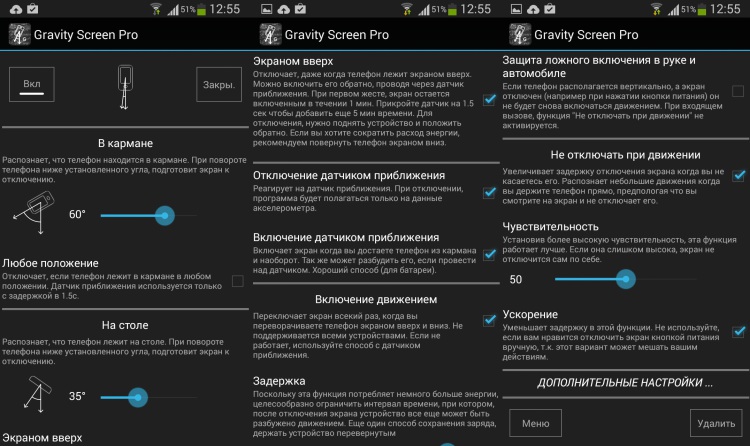
Această aplicație îi va ajuta pe cei care doresc ca ecranul telefonului să devină activ imediat ce ajunge în mâna proprietarului și să se oprească odată ce este pe masă sau în buzunar.
Colectează date de la senzorul de proximitate și de la giroscop, blocând și deblocând ecranul la momentul potrivit. L-am încercat și am decis să o las. acest lucru este foarte convenabil când telefonul se aprinde imediat ce îl iei în mână, nu se stinge, analizând cele mai mici mișcări ale mâinii când citești informații de pe ecran și se stinge imediat ce îl pui buzunarul tău sau pune-l pe masă. Trebuie doar să vă obișnuiți să nu apăsați butonul de pornire de dragul vremurilor vechi.
Caracteristicile de bază ale aplicației sunt gratuite și includ setări pentru unghiurile de declanșare și sensibilitate. Pentru un pic mai multă flexibilitate trebuie să plătiți aproximativ 2 USD.
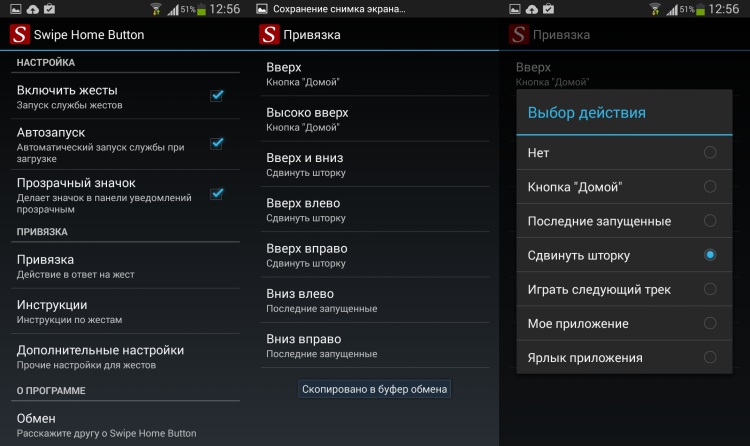
Refuzul unui buton fizic în favoarea gesturilor aduce, de asemenea, puțină bunătate în viața utilizatorului. Mai ales în contextul în care diagonalele ecranului cresc neobosit. Și glisați butonul de pornire vă va ajuta în acest sens.
A face un gest cu degetul este mult mai ușor decât să apuci telefonul pentru a ajunge la butonul de meniu. În setări puteți atribui acțiuni precum: apăsare Butoanele de pornire, deschiderea unei aplicații sau cortinei de notificare.
Din păcate, aplicația nu are un buton înapoi. Din cauza Caracteristici Android acest lucru necesită Root, iar dezvoltatorul aparent nu vrea să meargă pe acea cale. Dacă aveți o sugestie grozavă bazată în special pe gesturi, împărtășiți-o în comentarii!
Virtual butoane Android ocupă mult spațiu pe ecranul dispozitivelor tale și dacă pentru tablete acest lucru nu este atât de rău, atunci pentru utilizatorii de smartphone-uri (mai ales cu o diagonală mică a ecranului) aceasta devine o problemă pe care acum vom încerca să o rezolvăm.
Deci, pentru a ascunde butoanele de pe ecran în Android, aveți nevoie. Dacă nu ați făcut acest lucru încă, puteți obține root citind următoarele instrucțiuni:
Când îl deschideți, veți vedea doar două butoane: „Dezactivați bara de navigare, ecran complet” (dezactivați butoanele de pe ecran) și „Activați bara de navigare” (activați butoanele). După cum ați înțeles deja, suntem interesați de primul. Faceți clic pe el, reporniți dispozitivul și butoanele de pe ecran vor dispărea.
Dar nici nu te poți descurca fără ele. Prin urmare, va trebui să instalați o altă aplicație - LMT. Îl poți descărca de aici. Acest program creează butoane alternative pe ecran care se deschid atunci când faceți clic pe o anumită zonă. Locația și dimensiunea acestora pot fi personalizate cu ușurință.

O alternativă la LMT este aplicația full!screen. Nu este mai puțin funcțional și adaugă o mică pictogramă în colțul afișajului. Puteți seta diverse funcții pentru anumite prese. De exemplu, o apăsare scurtă înseamnă înapoi, iar o apăsare lungă înseamnă acasă.
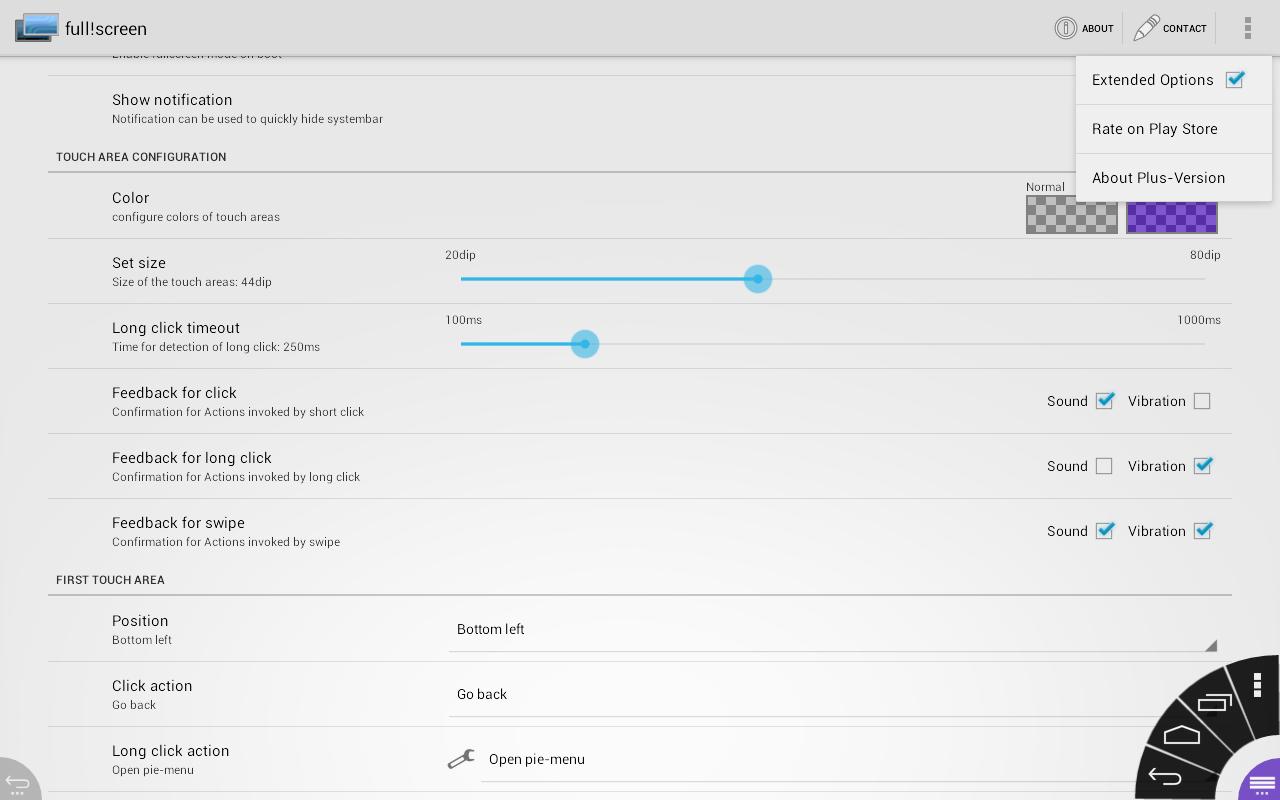
În plus, puteți ajusta dimensiunea și transparența butonului, precum și adăugați altele.
[Competiție] Opțiuni alternative de control Android, scăpând de butoanele de pe ecran
Ceea ce îmi place la Android este personalizarea sa completă. În timp ce proprietarii de dispozitive cu alții sisteme de operare sunt indignați, se plâng de inovații sau de lipsa acestora pe forumuri, posesorii de Android pot personaliza totul de la început până la sfârșit, este nevoie doar de dorință și puțin timp. În acest articol, după cum înțelegeți, vom atinge personalizarea comenzilor Android și, în special, a dispozitivelor cu butoane pe ecran.
Prolog
Odată cu prezentarea Android 3.0 Honeycomb, Google a introdus noua metoda comenzile dispozitivului - butoane de pe ecran. La acel moment, nu au atras prea multă atenție, iar ponderea dispozitivelor cu un al treilea Android la bord a fost și rămâne foarte mică. Dar totul s-a schimbat odată cu lansarea versiunii 4.0 a Ice Cream Sandwich și Samsung Galaxy Nexus.  De data aceasta, publicul și-a exprimat deja o nemulțumire violentă: aceste butoane au ocupat un spațiu prețios pe display, nu era HD real pe Nexus, ecranul a pierdut câteva zecimi de inch și totul din cauza celor trei butoane blestemate. În calitate de proprietar al acestui dispozitiv, acest sistem mi se potrivea: viata de zi cu zi avem un telefon cu diagonala de aproximativ 4,5 inchi, este mai comod de folosit cu o singura mana decat Samsung galaxy s3, de exemplu, iar cand vrei sa vizionezi un videoclip ai deja un ecran full HD de 4,65 inch in in fata ta. Da, butoanele au rămas în jocuri, dar a fost ușor să le eliminați o perioadă, iar odată cu lansarea versiunii 4.4, dezvoltatorii au posibilitatea să le ascundă în aplicațiile lor. Dar odată cu achiziționarea lui Nexus 10, problema butoanelor a devenit o problemă. Au mâncat pe tabletă nejustificat număr mare zonă și sunt situate într-o locație extrem de incomodă. După câteva săpături, am identificat câteva opțiuni alternative interesante pentru controlul Android.
De data aceasta, publicul și-a exprimat deja o nemulțumire violentă: aceste butoane au ocupat un spațiu prețios pe display, nu era HD real pe Nexus, ecranul a pierdut câteva zecimi de inch și totul din cauza celor trei butoane blestemate. În calitate de proprietar al acestui dispozitiv, acest sistem mi se potrivea: viata de zi cu zi avem un telefon cu diagonala de aproximativ 4,5 inchi, este mai comod de folosit cu o singura mana decat Samsung galaxy s3, de exemplu, iar cand vrei sa vizionezi un videoclip ai deja un ecran full HD de 4,65 inch in in fata ta. Da, butoanele au rămas în jocuri, dar a fost ușor să le eliminați o perioadă, iar odată cu lansarea versiunii 4.4, dezvoltatorii au posibilitatea să le ascundă în aplicațiile lor. Dar odată cu achiziționarea lui Nexus 10, problema butoanelor a devenit o problemă. Au mâncat pe tabletă nejustificat număr mare zonă și sunt situate într-o locație extrem de incomodă. După câteva săpături, am identificat câteva opțiuni alternative interesante pentru controlul Android.

GMD Control prin gesturi 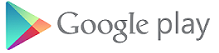
Preţ: 167 de ruble, există o versiune gratuită, doar câteva gesturi standard sunt disponibile pentru testare. Cerințe: rădăcină
Comentariu: nu poate fi o alternativă cu drepturi depline, vă permite să activați/dezactivați rapid modul ecran complet în orice moment.
După cum sugerează și numele acest program vă permite să vă controlați telefonul folosind gesturi. Puteți atribui gesturilor:
- butoane de control (înapoi, acasă, rularea aplicațiilor, meniu, căutare)
- apelați orice aplicație
- comutați la aplicația anterioară/următoare
- închideți aplicația
- gestionați setările (wi-fi, bluetooth, sunet, orientarea ecranului, opriți telefonul)
- controlul mass-media
- controlul browserului
- apelarea panoului de acces rapid - vă permite să selectați mai multe aplicații „fierbinte” care vor apărea pe una dintre cele patru laturi sau în centru.
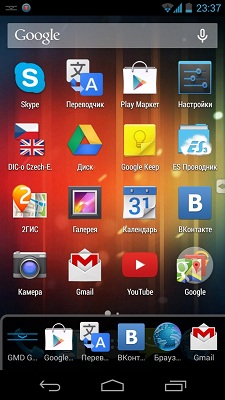
Prima filă GMD conține gesturi universale. Unii sunt liberi să se declanșeze involuntar, ceea ce te face nervos. De asemenea, nu vor fi convenabile pentru toată lumea.
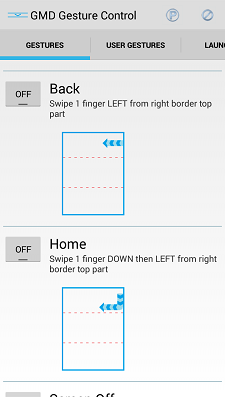
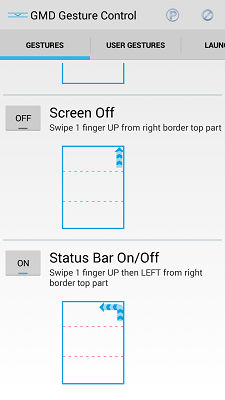
Prin urmare, mergem la următoarea filă și configuram gesturile acolo după cum doriți. Pur și simplu poți înregistra mișcarea, sau poți face o triplă apăsare cu cinci degete, aici ai libertate deplină.
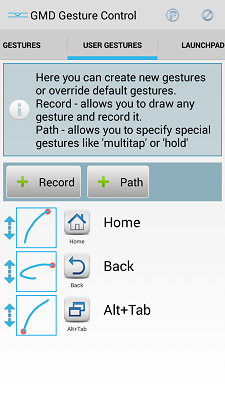
Pe fila următoare poți configura tot ce ține de panoul Quick Launch, o caracteristică suplimentară a acestei aplicații. Nu aș spune că acesta este un lucru foarte convenabil, nu m-a atras, dar vă puteți juca cu el.
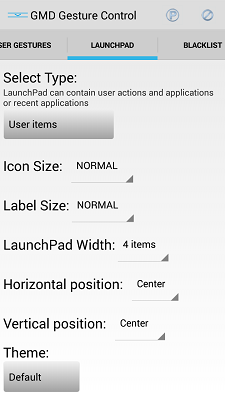
Setările de aici schimbă partea vizuală și puterea vibrației - nimic grav.
Interceptarea atingerii - evidențiem zone din care gesturile noastre nu vor fi activate, dezvoltatorul continuă să vă salveze nervii.
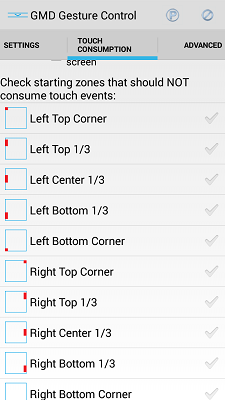
Avansat este o filă foarte importantă. Este pur și simplu imposibil ca un dezvoltator să adauge suport pentru toate dispozitivele, așa că dacă vedeți o eroare în recunoașterea dispozitivului, atunci calea dvs. merge aici și la întrebările frecvente, care descrie modalități de a face față problemelor.
Dar funcția principală pentru noi în această recenzie este „comutați bara de stare” sau în limba rusă - modul ecran complet, elimină butoanele și bara de stare. Se pornește și se oprește cu același gest, dar când apelezi lista de aplicații recente, se oprește automat. Cel mai potrivit caz de utilizare, după părerea mea, este dezactivarea butoanelor în timp ce citiți/redați/navigați.
Ecran complet
Preţ: gratuit. Versiune plătită pentru 60 de ruble. oferă posibilitatea de a selecta aplicații în care ecranul complet nu va fi activat. Funcționalitatea versiunii gratuite este destul de suficientă
Cerințe: rădăcină
Comentariu: Poate cea mai bună alternativă de software în acest moment, activează modul ecran complet și adaugă propriile două butoane în oricare dintre cele 4 colțuri. 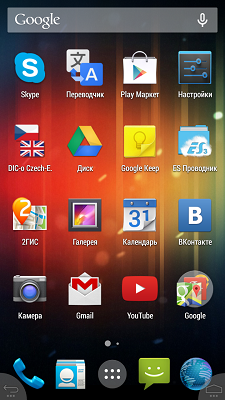 Ecran complet cantitate mica setari:
Ecran complet cantitate mica setari:
- Activați/dezactivați serviciul
- Pornire automată când sistemul este pornit
- Setarea culorii și dimensiunii butoanelor
- Modificarea timpului de apăsare lungă, puterea vibrațiilor
- Configurarea butoanelor în sine: locație, acțiune pentru o simplă apăsare, o apăsare lungă și o glisare pe buton.
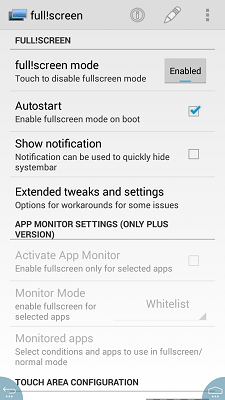
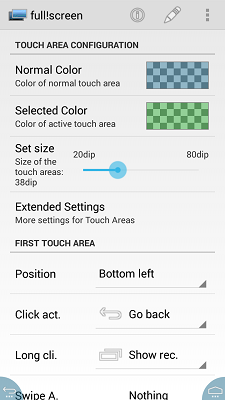
Ce poate fi setat ca o comandă pe un buton:
- spate
- acasă
- lista de aplicații recente
- ieși din modul ecran complet
- o nuanță de notificare care va apărea în partea de jos dacă butonul este în colțul de jos
- panoul de acces rapid al aplicației
- accesați aplicația anterioară
- lansarea aplicației
- controlul mass-media

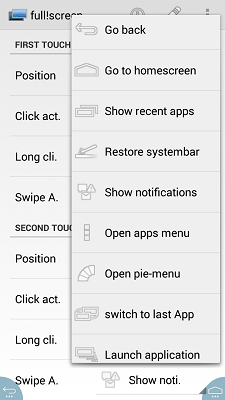
Este convenabil să controlați în acest fel pe un telefon - puteți ajunge întotdeauna la colțurile de jos cu o mână și nu este nevoie să vă întindeți deloc, iar pe o tabletă - degetele se află doar pe colțurile de jos ale dispozitivului.
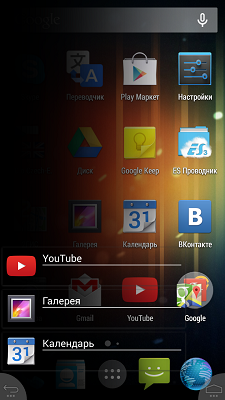
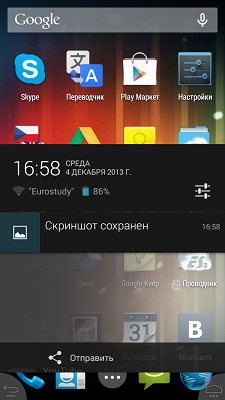
Dar personal, nu sunt mulțumit de această opțiune și iată de ce: din cauza limitărilor software ale stocului Android, este imposibil să eliminați butoanele de pe ecran, părăsind bara de stare. Aș dori să văd întotdeauna notificări, ceas și starea bateriei. Prin urmare, pe telefon am lăsat totul conform instrucțiunilor Google, dar pe tabletă am săpat mai adânc.
CyanogenMod + salvator de butoane
Preţ: CyanogenMod este gratuit. Salvator de buton - gratuit sau 62 de ruble. Versiunea cu plată vă permite să schimbați numărul și ordinea butoanelor afișate. Vă sfătuiesc să încercați versiunea gratuită și să o îmbunătățiți dacă este necesar.
Cerințe: Reinstalarea firmware-ului cu toate consecințele.
Butoanele de control sunt împărțite în mecanice și software. Primele sunt situate pe corpul gadgetului dvs. - acestea sunt butonul de pornire, butonul de volum (două butoane cu o tastă basculară) și uneori Acasă(în ultimul timp este mai des software.
Al doilea sunt virtual butoane situate pe ecranul unui smartphone sau tabletă și controlate și prin apăsarea unui deget, dar pe ecran. Acesta este un buton soft Acasă, butonul Spateși butonul Cele mai recente aplicații(uneori acesta este un buton de meniu contextual). Aspectul acestor butoane depinde de versiunea sistemului de operare Android utilizat. Aceasta poate fi, respectiv, o casă, o săgeată curbă și două dreptunghiuri unul după altul (versiunea Android 4.x) sau, respectiv, un cerc, un triunghi și un pătrat (versiunea Android 5).
Să ne oprim atribuirea butoanelor de control.
Scopul butonului nutriţieși leagăne volum evident. Cu toate acestea, particularitatea este că includerea oprit Smartphone-ul este pornit prin apăsarea lungă (mai mult de 2 secunde) a butonului de pornire, urmată de procesul de încărcare a sistemului de operare. La lucru smartphone apăsare scurtă acest buton sună ecran de blocare(dacă este activat în setări) sau mergând direct pe desktop. Când smartphone-ul funcționează, apăsarea lungă a butonului de pornire afișează Meniul, care conține elemente Închidere,Transfer de date, modul offline și repornire(Repornire).
Buton mecanic Acasă când este apăsat scurt, apelează ecranul de blocare sau merge la desktopul principal. Apăsarea lungă poate cauza lista de aplicații care au rulat recent, și făcând dublu clic pe unul dintre programe (de exemplu, în smartphone-urile Samsung este apelată aplicația S Voice).
Butonul software Spate determină trecerea la anterior ecran, clicuri succesive - respectiv, pe mai multe ecrane anterioare până la închiderea aplicației. Trebuie subliniat aici că în acest din urmă caz aplicația este descărcată din RAM, în timp ce apăsați butonul Acasă provoacă o tranziție la desktopul principal, dar mai devreme deschideți aplicația rămâne în memorie și continuă lucru pe fundal.
Buton Cele mai recente aplicații este foarte convenabil, deoarece dacă trebuie să relansați una dintre aplicațiile utilizate anterior, nu este nevoie să o căutați din nou în lista generală de programe ( Meniul Aplicații) sau căutați pictograma acesteia pe desktop-uri. Aplicațiile din listă sunt întotdeauna aranjate în ordinea cronologică inversă a lansării lor (cele mai recent lansate sunt primele în listă). În plus, fereastra listă conține butoane suplimentare pentru a apela Lista sarcinilor active (care rulează în fundal al aplicațiilor), un buton Căutare aplicații și un buton pentru ștergerea listei de aplicații recente.
Totul se rupe mereu pe neașteptate. A scăpa un telefon pe o podea cu gresie este un accident nefericit a-l îneca într-o cadă este o banalitate care apare mai des decât pare la început. Statistica cererilor către centre de servicii conține multe plângeri despre accidente din seria „a căzut și s-a rupt”, chiar mai des decât înecurile. În același timp, nu trebuie să vă așteptați ca chiar prima cădere va îndepărta substratul tactil sau chiar ecranul în sine - în cele mai multe cazuri, consecințele accidentelor nefericite nu arată atât de distructive. Printre altele, aceasta este o inoperabilitate bruscă butoane fizice„înapoi, acasă și meniu”. Dacă această problemă s-a întâmplat cu telefonul dvs., dar încă nu aveți bani pentru reparații, nu vă faceți griji. Există o soluție relativ simplă la această problemă comună. Acum vă vom învăța cum să activați butoanele de pe ecran pe smartphone dacă cele fizice nu mai funcționează.
Pentru ca totul să funcționeze, trebuie să obțineți drepturi Root. Uneori este dificil să obțineți acces de administrator la profunzimea fișierelor de sistem. Dar, odată cu apariția aplicațiilor care obțin accesul de care aveți nevoie, nu mai trebuie să citiți instrucțiuni de mai multe pagini. Doar instalați programul Kingo Root pe computer și conectați-vă telefonul. Singurul lucru pe care trebuie să-l faceți în timp ce programul este instalat este să activați „Depanare USB” în setările telefonului, secțiunea „Securitate”. Asta este. Făcând clic pe butonul mare Root din interfață Rădăcină Kingo, activați drepturile de administrator.
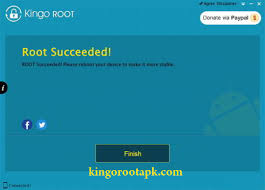
Pasul doi pare puțin mai dificil. Va trebui să descărcați programul Root Explorer de pe Google Play (sau câteva... surse alternative). Instalează-l pe smartphone-ul tău. Rulați această aplicație, găsiți directorul System și în el - build.prop. Dacă un astfel de fișier nu este vizibil în directorul de sistem, nu contează. Există o elipsă în colțul de sus al programului - apăsați pe ea pentru a deschide un submeniu. În setările programului, bifați opțiunea „Afișați fișierele ascunse”. Pierderea va fi descoperită imediat.
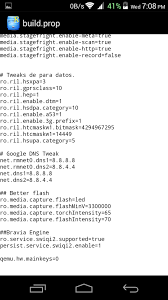
În colțul din stânga Root Explorer Mai avem un articol de care avem nevoie - r/w. Atingeți-l o dată și confirmați alegerea. Această acțiune activează abilitatea de a edita fișierele de sistem. Acum atingeți build.prop și țineți degetul pe el. Meniul de sus se va schimba și din lista derulantă (în aceeași elipsă) veți găsi subelementul „deschide într-un editor de text”.
Derulați deschide fișierul până la capăt - toate aceste liste lungi de setări nu sunt încă necesare. În partea de jos, adăugați linia qemu.hw.mainkeys=0. Salvați fișierul și reporniți telefonul.
Gata, trei butoane pe ecran au apărut chiar în partea de jos a ecranului - similar cu ceea ce puteți vedea pe ecranul oricărei tablete. Și după repararea butoanelor fizice, va fi posibil să le ascundeți înapoi pe cele virtuale prin înlocuirea liniei qemu.hw.mainkeys=0 cu qemu.hw.mainkeys=1 și repornirea dispozitivului.
